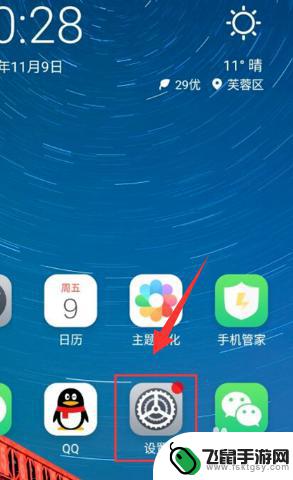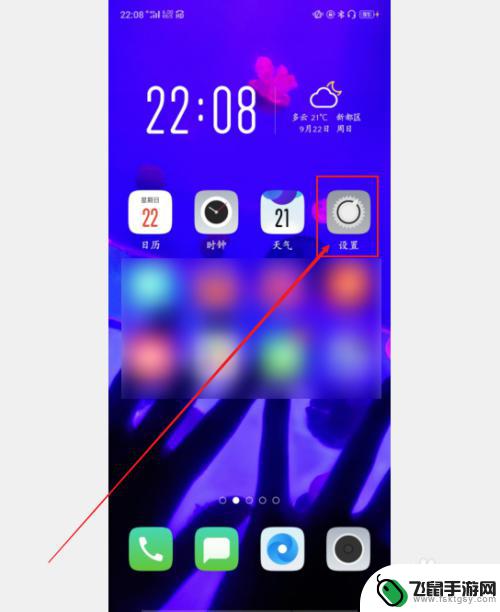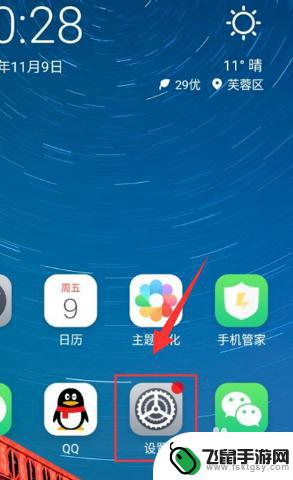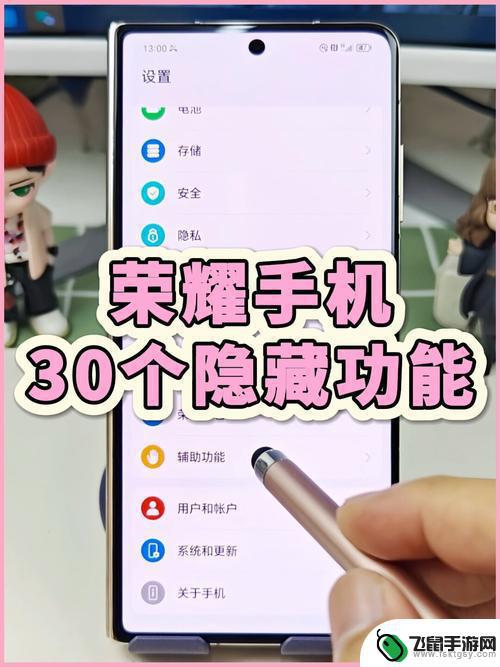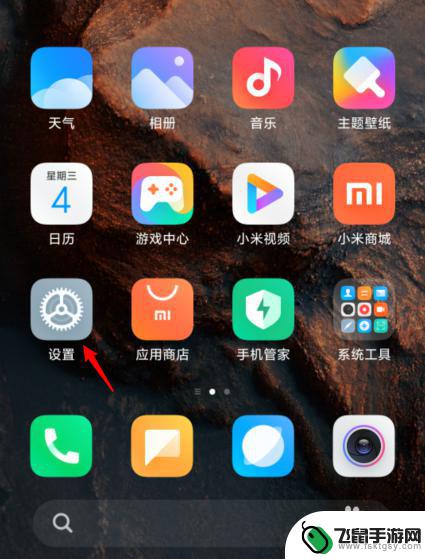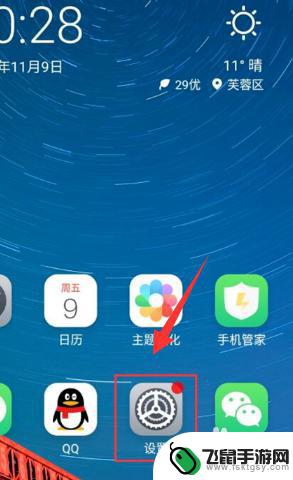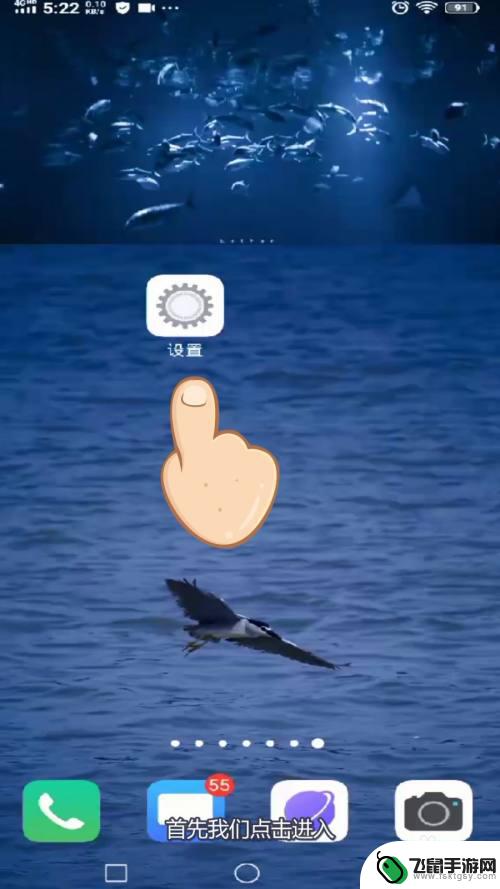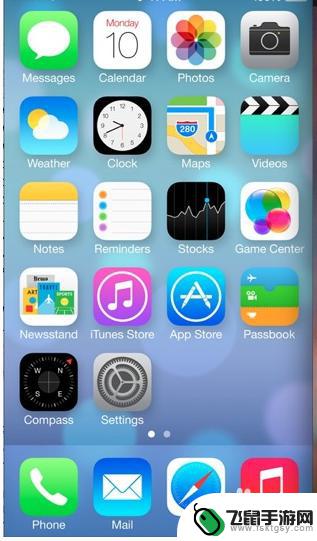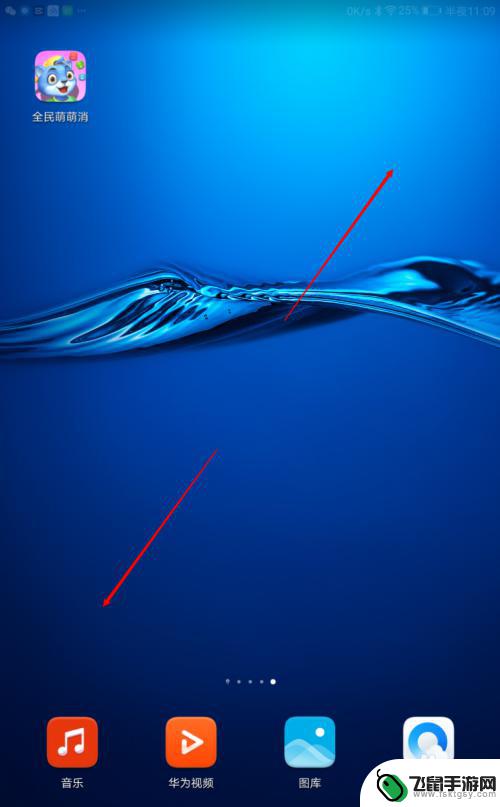怎么设置隐藏手机的app 手机上应用软件隐藏方法
时间:2024-07-24来源:飞鼠手游网
手机已经成为人们生活中不可或缺的一部分,里面存储着大量的个人信息和隐私,为了保护这些信息不被他人窥探,很多人选择在手机上设置隐藏应用程序。通过隐藏应用程序,可以有效保护个人隐私,防止他人偷窥。怎么设置隐藏手机的应用程序呢?下面我们就来了解一下手机上应用软件隐藏的方法。
手机上应用软件隐藏方法
具体步骤:
1.首先在手机中找到设置选项,点击打开;
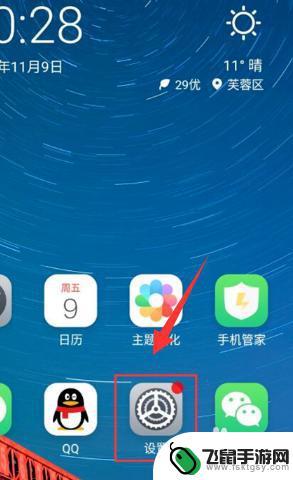
2.在设置选项栏中,找到“指纹与安全”选项,点击进入;
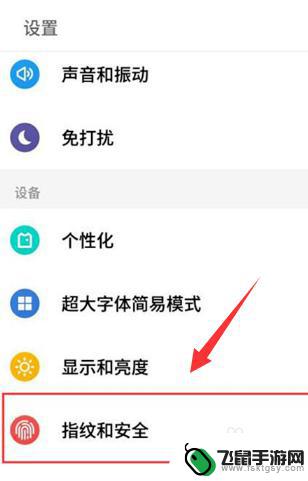
3.在“指纹与安全”选项栏下面。找到“因私模式”选项,点击打开;
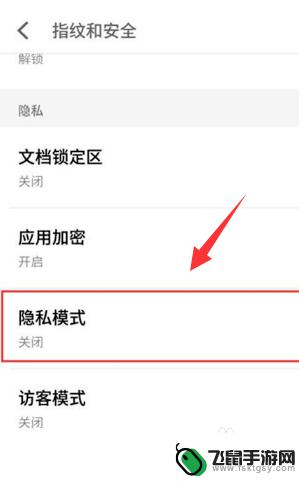
4.点击手机屏幕下方的“开始设置”选项;
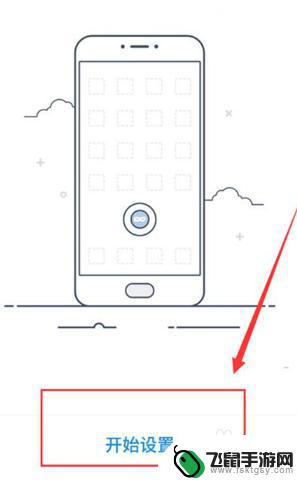
5.点击手机屏幕下方的“设置隐私密码”选项;
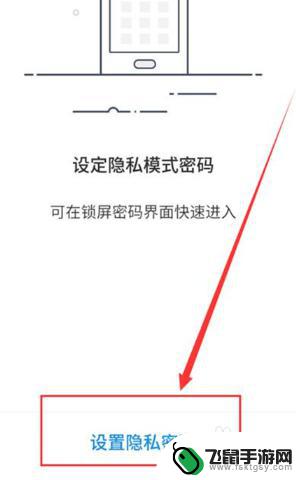
6.设置完密码后,点击选择要隐藏的应用软件。设置好后这些软件应用会出现在桌面的最后一个屏幕上,只有通过在锁屏界面输入密码才能进入。
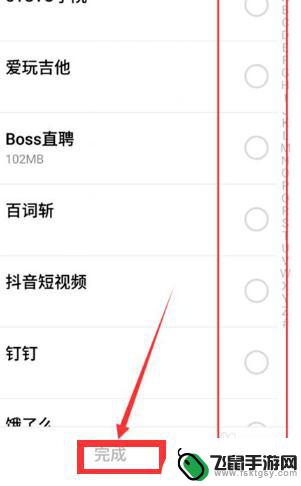
7.总结:
1、首先在手机中找到设置选项,点击打开;
2、在设置选项栏中,找到“指纹与安全”选项,点击进入;
3、在“指纹与安全”选项栏下面。找到“因私模式”选项,点击打开;
4、点击手机屏幕下方的“开始设置”选项;
5、点击手机屏幕下方的“设置隐私密码”选项;
6、设置完密码后,点击选择要隐藏的应用软件。设置好后这些软件应用会出现在桌面的最后一个屏幕上,只有通过在锁屏界面输入密码才能进入。
以上就是如何设置隐藏手机的应用程序的全部内容,对于那些不清楚的用户,可以参考小编的步骤进行操作,希望��大家有所帮助。